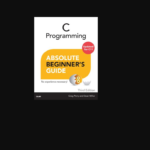برمجة لوحة المفاتيح JTECH Ralpha

وصف المنتج

أ. النداء الجديد / البرمجة لأول مرة:
(انظر أدناه "B" لإضافة / تغيير Capcodes إلى Pager قيد الاستخدام / الحقل بالفعل)
أدخل البطارية - سيعرض جهاز النداء حالة البطارية متبوعة بنوع جهاز النداء ، على سبيل المثال ، HME Wireless والوقت والتاريخ
- يضعط "
 مرتين لعرض قائمة الوظائف. اضغط على "
مرتين لعرض قائمة الوظائف. اضغط على "  "لتحريك المؤشر إلى" ON / OFF PAGER "- اضغط على مفتاح الوظيفة لإيقاف تشغيل جهاز الاستدعاء.
"لتحريك المؤشر إلى" ON / OFF PAGER "- اضغط على مفتاح الوظيفة لإيقاف تشغيل جهاز الاستدعاء. - اضغط مع الاستمرار على "
 " و "
" و "  لمدة ثانيتين في وقت واحد. ستعرض الشاشة "2". كلمة المرور الافتراضية هي "1234". بينما يكون المؤشر تحت الرقم الأول "0000" ، اضغط على مفتاح الوظيفة لتغيير الرقم إلى "1234". حرك المؤشر بـ "
لمدة ثانيتين في وقت واحد. ستعرض الشاشة "2". كلمة المرور الافتراضية هي "1234". بينما يكون المؤشر تحت الرقم الأول "0000" ، اضغط على مفتاح الوظيفة لتغيير الرقم إلى "1234". حرك المؤشر بـ "  "للرقم الثاني" 0234 "واضغط على"
"للرقم الثاني" 0234 "واضغط على"  "لتغيير القيمة إلى" 0 ". استمر في فعل الشيء نفسه للأرقام الثالثة والرابعة.
"لتغيير القيمة إلى" 0 ". استمر في فعل الشيء نفسه للأرقام الثالثة والرابعة. - عند الانتهاء من أعلاه اضغط على "
 "للوصول إلى القائمة الرئيسية على النحو التالي: "ADSYSBFRQT"
"للوصول إلى القائمة الرئيسية على النحو التالي: "ADSYSBFRQT"
حرك المؤشر باستخدام " "لتحديد أحد الخيارات التالية:
"لتحديد أحد الخيارات التالية:
AD: إعدادات Pager Capcode
SY: إعدادات معلمة النظام
SB: محجوز (غير مستخدم الآن)
FR: إعدادات التردد
كيو تي: احفظ واخرج - مع تحديد AD الافتراضي ، اضغط على زر "
 " ل view إعدادات capcode. سيتم عرض ما يلي: على سبيل المثال: "1: 1234560 0"
" ل view إعدادات capcode. سيتم عرض ما يلي: على سبيل المثال: "1: 1234560 0"
1: معرف رمز Capcode الأول
1234560: Capcode المكون من 7 أرقام
0: نوع الرسالة - 0 - رسالة شخصية عادية (افتراضي) / 1 - رسالة Mail Drop (عامة)
لتغيير الرمز المكون من 7 أرقام ، استخدم " "لتحديد الرقم الأول. ثم استخدم "
"لتحديد الرقم الأول. ثم استخدم "  "لتغيير قيمة الرقم. عندما يتم عرض الرقم الصحيح ، استخدم "
"لتغيير قيمة الرقم. عندما يتم عرض الرقم الصحيح ، استخدم "  "لتحديد الرقم التالي حتى يتم تعيين جميع الأرقام السبعة على الأرقام المطلوبة. يظل نوع الرسالة مضبوطًا على "7" للتشغيل العادي.
"لتحديد الرقم التالي حتى يتم تعيين جميع الأرقام السبعة على الأرقام المطلوبة. يظل نوع الرسالة مضبوطًا على "7" للتشغيل العادي.
للتقدم إلى المعرف الثاني ، حرك المؤشر باستخدام " "لاختيار رقم الهوية ، ثم اضغط على"
"لاختيار رقم الهوية ، ثم اضغط على"  للتمرير إلى ID / Capcode التالي.
للتمرير إلى ID / Capcode التالي.
ملحوظة: يمكن برمجة 6 أكواد برمجية كحد أقصى بعد ضبط رمز الغطاء ، اضغط على زر " "للعودة إلى قائمة البرمجة الرئيسية" ADSYSBFRQT "
"للعودة إلى قائمة البرمجة الرئيسية" ADSYSBFRQT " - اضغط على "
 "لتحريك المؤشر إلى SY ثم اضغط على"
"لتحريك المؤشر إلى SY ثم اضغط على"  "لفتح إعدادات معلمات النظام. سيتم عرض الأحرف العشرين التالية:
"لفتح إعدادات معلمات النظام. سيتم عرض الأحرف العشرين التالية:
ABCDEFGHIJK
LMNOPQQQQ
أوصاف الوظيفة:
قم بتغيير معلمات النظام إذا لزم الأمر باستخدام " "للتحديد ، ثم استخدم"
"للتحديد ، ثم استخدم"  "لتغيير الإعدادات.
"لتغيير الإعدادات.
- قطبية الإشارة
0 - - عادي
1 - - مقلوب - DD / MM
1 - - يوم / شهر يوم / شهر
0 - - شهر / يوم / شهر / يوم - قائمة البريد C
1 - - تمكين قائمة Mail Drop Menu
0 - - تعطيل قائمة إسقاط البريد - اهتزاز غير مقروء
1 - - تمكين الاهتزاز غير المقروء
0 - - الاهتزاز غير المقروء معطل - E إنذار غير مقروء
0 - - تم تمكين الإنذار غير المقروء
1 - - إنذار غير مقروء معطل - F محجوز
0 - - افتراضي - G محجوز
0 - - افتراضي - H رمز الاستعداد لجهاز العرض "o"
0 - - بدون رمز
1 - - أيقونة العرض (افتراضي) - I وقت القفل المتسلسل
0 - - معطل
1 - - من 1 إلى 9 دقائق - J مسافة قبل الرسالة
0 - - لا توجد مساحة
1 ~ 9 مسافات قبل الرسالة - لغة المستخدم K
0 - - الفرنسية
1- - اللغة الإنجليزية
2 - - الروسية
3- - ألماني / سويسري
4 - - ألماني
5- - فرنسي / سويسري
6 - - عربي - معدل L Baud
0 - - 512 بت
1 - - 1200 بت
2 - - 2400 بت - NMOP لا توجد وظيفة
افتراضي 0000 - QQQQ كلمة المرور المكونة من أربعة أرقام
1234
اضغط على " "للعودة إلى قائمة البرمجة الرئيسية "ADSYSBFRQT".
"للعودة إلى قائمة البرمجة الرئيسية "ADSYSBFRQT".
- قطبية الإشارة
- استخدم "
 "لتحريك المؤشر إلى" FR "لبرمجة التردد المطلوب ثم اضغط على"
"لتحريك المؤشر إلى" FR "لبرمجة التردد المطلوب ثم اضغط على"  "، سيعرض جهاز النداء:
"، سيعرض جهاز النداء:
مثال: FR: 457.5750 ميجا هرتز. استخدم ال " "لتحريك المؤشر إلى رقم والضغط على"
"لتحريك المؤشر إلى رقم والضغط على"  "لتغيير الرقم / الرقم. اضغط على "
"لتغيير الرقم / الرقم. اضغط على "  "للعودة إلى شاشة القائمة الرئيسية" ADSYSBFRQT ".
"للعودة إلى شاشة القائمة الرئيسية" ADSYSBFRQT ".
ملاحظة: لا تتوفر خيارات برمجة التردد اليدوي إلا إذا تمت برمجة جهاز النداء مبدئيًا للبرمجة اليدوية في المصنع. يجب إعادة جهاز النداء إلى JTECH أو وكيل معتمد للتغيير إلى وظيفة برمجة التردد اليدوية. يمكن برمجة الترددات الموجودة في نطاق تردد النداء فقط. - استخدم "
 "لتحريك المؤشر إلى" QT "، ثم اضغط على"
"لتحريك المؤشر إلى" QT "، ثم اضغط على"  "لحفظ الإعدادات وإنهاء البرنامج.
"لحفظ الإعدادات وإنهاء البرنامج.
ب. لإضافة / تغيير Capcodes إلى بيجر مستخدم بالفعل:
اضغط على " ![]() مرتين إذا كان جهاز النداء في وضع السكون للذهاب إلى القائمة الرئيسية. اضغط على "
مرتين إذا كان جهاز النداء في وضع السكون للذهاب إلى القائمة الرئيسية. اضغط على " ![]() "لتحريك المؤشر إلى" ON / OFF PAGER "واضغط على"
"لتحريك المؤشر إلى" ON / OFF PAGER "واضغط على" ![]() "لإيقاف تشغيل جهاز النداء.
"لإيقاف تشغيل جهاز النداء.
اتبع التسلسل من البند 2 أعلاه.
خدمة العملاء
www.jtech.com
wecare@jtech.com

المستندات / الموارد
 |
برمجة لوحة المفاتيح JTECH Ralpha [بي دي اف] دليل المستخدم Ralpha Keypad Programming ، Ralpha ، برمجة لوحة المفاتيح ، البرمجة ، لوحة المفاتيح |